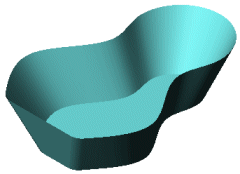Verwenden Sie das Werkzeug Oberfläche zusammenfügen , um zwei oder mehr Flächen oder Oberflächen zu einer einzigen zusammenzufügen.
, um zwei oder mehr Flächen oder Oberflächen zu einer einzigen zusammenzufügen.
Beachten Sie dabei Folgendes:
-
Die Kanten der Oberflächen müssen aneinander grenzen und dürfen sich nicht überschneiden.
-
Die Oberflächen brauchen nicht auf derselben Ebene zu liegen.
-
Wählen Sie den ganzen Oberflächenkörper aus, oder wählen Sie einen oder mehrere aneinander grenzende Oberflächenkörper aus.
-
Zusammengefügte Oberflächen absorbieren die Oberflächenkörper, aus denen sie erstellt wurden.
-
Erstellen Sie einen Volumenkörper, wenn die zusammengefügten Oberflächen ein geschlossenes Volumen bilden, oder belassen Sie sie als Oberflächenkörper.
-
Wählen Sie Elemente zusammenführen, um Flächen mit derselben zugrundeliegenden Geometrie zusammenzuführen.
-
Wählen Sie Lückensteuerung, um die Lücken anzuzeigen oder die Zusammennähtoleranz zu ändern.
Zusammenfügen von Oberflächen:
- Klicken Sie in der Oberflächen-Symbolleiste auf Oberfläche zusammenfügen
 , oder wählen Sie aus.
, oder wählen Sie aus.
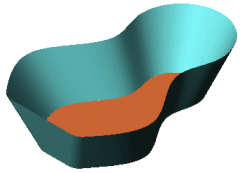 |
| Erstellen Sie anliegende, sich nicht schneidende Oberflächen
|
- Führen Sie im PropertyManager unter Auswahl die folgenden Schritte aus:
- Wählen Sie Flächen und Oberflächen für Oberflächen und Flächen zum Zusammenfügen
![]() aus.
aus.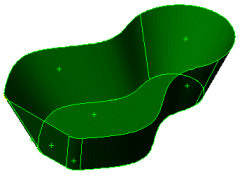
- Wählen Sie Versuch, Volumenkörper zu erstellen aus, um ein Volumenkörpermodell aus umschlossenen Oberflächen zu erstellen.
- Wählen Sie Elemente zusammenführen, um Flächen mit derselben zugrundeliegenden Geometrie zusammenzuführen.
- Wählen Sie Lückensteuerung, um Kantenpaare anzuzeigen, die zu Lückenproblemen führen könnten und um die Zusammennähtoleranz oder den Lückenbereich anzuzeigen oder zu bearbeiten. Zeigen Sie die Zusammennähtoleranz an. Ändern Sie sie, wenn nötig.
Der Lückenbereich hängt von der Zusammennähtoleranz ab. Nur Lücken innerhalb des ausgewählten Lückenbereich sind aufgeführt. Sie können den Lückenbereich, wenn nötig, ändern.
- Klicken Sie auf OK
 .
.
Es ergibt sich eine einzige Oberfläche, die im FeatureManager als Oberfläche-Zusammenfügen<n> aufgeführt ist.
Das Erscheinungsbild der Flächen und Oberflächen ändert sich nach dem Zusammenfügen nicht.